Winaero Tweaker: обзор программы
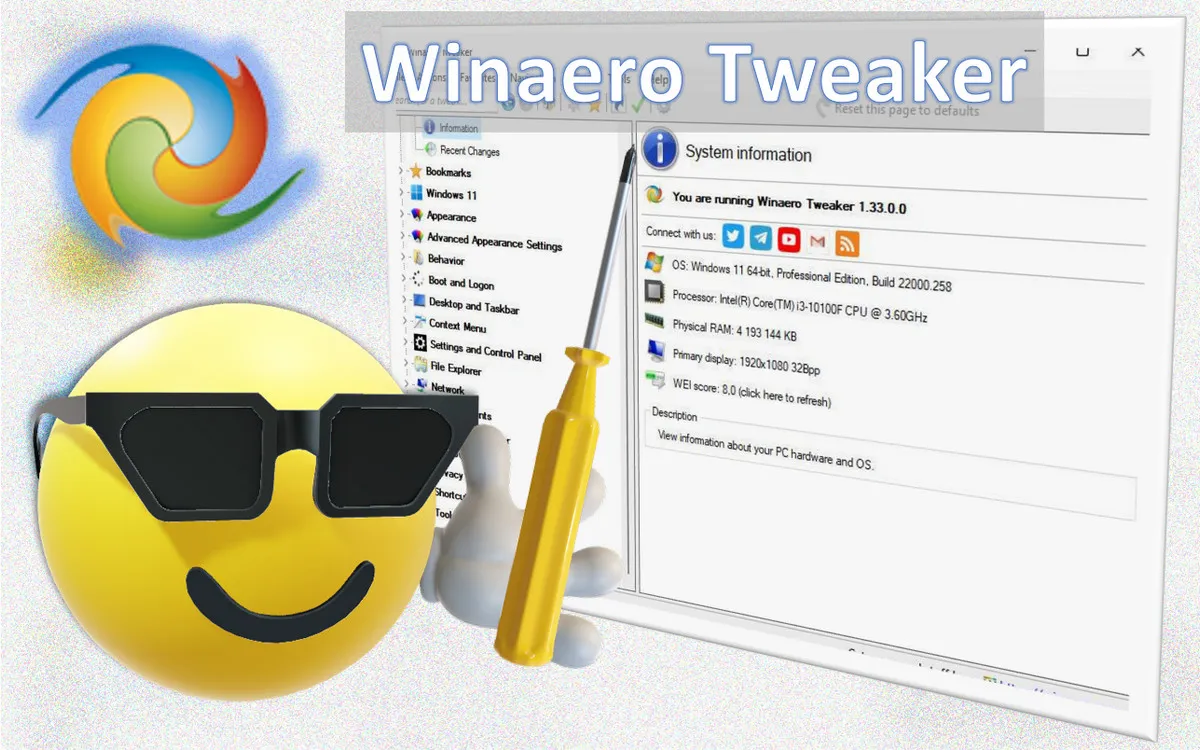
Содержание:
В этой публикации, друзья, рассмотрим известную программу-твикер для Windows - Winaero Tweaker. Мы поговорим о ней в целом, рассмотрим некоторые её возможности, применимые к Windows 10 или в целом ко всем Windows начиная с версии 7. А одна из следующих статей сайта будет посвящена возможностям этой программы, предусмотренным конкретно для актуальной Windows 11. Winaero Tweaker – это бесплатная программа, включает огромное количество системных настроек и твиков, это самый масштабный твикер для Windows в принципе. Программа старая, существует с 2011 года, создана российским разработчиком Сергеем Ткаченко. Но, парадоксально, у программы нет поддержки русского языка, впрочем, как и нет поддержки других языков, есть только английский. Не все из настроек и твиков программы имеют смысл использования, есть некоторые совсем бесполезные. Но есть и реально годные, полезные массовому пользователю, о них мы и поговорим детально.
↑ Winaero Tweaker: обзор программы
↑ О программе Winaero Tweaker
Итак, друзья, программа Winaero Tweaker для Windows 7, 8.1, 10 и 11, созданная Сергеем Ткаченко, российским разработчиком и автором популярного англоязычного блога Winaero, посвящённого тематике операционных системы. Этот блог и является официальным ресурсом программы Winaero Tweaker, где её можно скачать. Помимо этой программы в блоге представлены другие продукты разработчика - Winaero Apps, узкопрофильные утилиты-твикеры для решения отдельных задач в работе Windows. Winaero Tweaker же является самым масштабным продуктом разработчика, более того, это самый масштабный твикер для Windows в принципе. Он включает порядка 140 разных твиков и настроек Windows, реализующих, соответственно, удобный доступ к скрытым системным настройкам и альтернативный доступ к открытым настройкам. Твики программы позволяют гибко настроить внешний вид и поведение Windows, применить скрытые функциональные возможности, отключить неотключаемые системно функции, настроить контекстное меню, вернуть некоторые классические функции в современных версиях Windows.
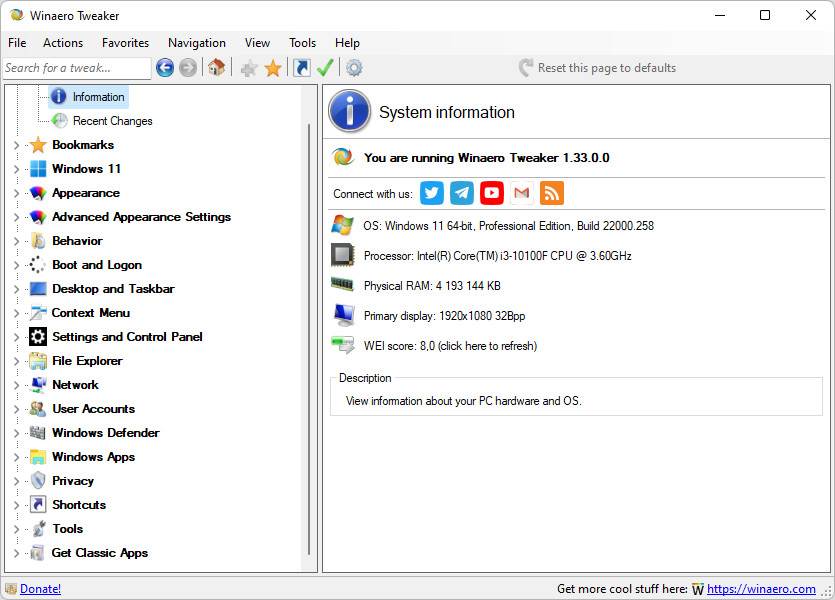
Масштабность Winaero Tweaker, увы, имеет и обратную сторону. Программа перегружена настройками, некоторые из них просто дублируют системные настройки самой Windows, некоторые неактуальны, некоторые работают только для определённых версий Windows, некоторые не несут практической пользы. При этом они захламляют программный интерфейс, в котором и без того сложно разобраться без знания технического английского на должном уровне, и усложняют доступ к реально полезным функциям Winaero Tweaker. Настройки и твики программы сгруппированы по категориям, относящимся к определённым областям возможностей Windows:
- Windows 11 – возможности кастомизации Windows 11;
- Appearance и Advanced Appearance Settings – настройка внешнего вида Windows, включая возможности, недоступные нативно системой;
- Behavior – настройки поведения Windows, управление её функциями электропитания, обновления, обслуживания, безопасности и т.п.;
- Boot and Logon – настройка загрузки Windows и пользовательской авторизации;
- Desktop and Taskbar – настройка рабочего стола и панели задач Windows;
- Context Menu – кастомизация контекстного меню Windows;
- Settings and Control Panel – настройка панели управления;
- File Explorer – кастомизация проводника;
- Network – сетевые настройки;
- User Accounts – включение скрытой учётной записи администратора и управление контролем учётных записей;
- Windows Defender – настройки для системного антивируса Защитника Windows;
- Windows Apps – настройки для системных приложений;
- Privacy – отключение кнопки раскрытия пароля при авторизации в пользовательской учётной записи и отключение телеметрии;
- Shortcuts – добавление ярлыков специфических системных функций;
- Tools – устранение проблем с системными функциями Windows, изменение системной информации, твики для функции точек восстановления;
- Get Classic Apps – добавление в современные версии Windows классических функций.
Комплексно описание всех настроек Winaero Tweaker можно посмотреть на специальной странице блога программы. Но, друзья, есть нюанс для тех из вас, кто не очень хорошо знает технический английский: на сайте Winaero не работают нативные переводчики браузеров. Решить эту проблему можно путём установки в браузер расширения «Яндекс Переводчик». Выделяйте отдельные блоки текста на веб-странице и жмите кнопку переводчика.
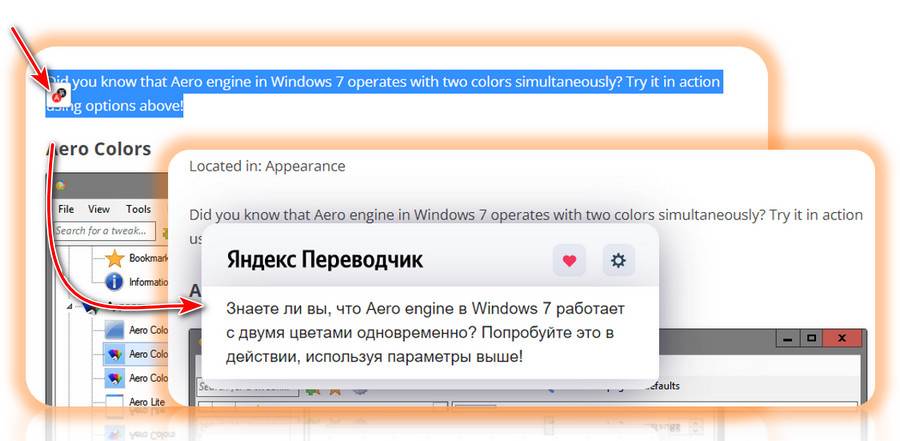
Разобраться с отдельными настройками и получить по ним исчерпывающую информацию можно по отсылке на их страницы с детальным описанием в блоге Winaero. Кликаем ссылку в блоке настройки.
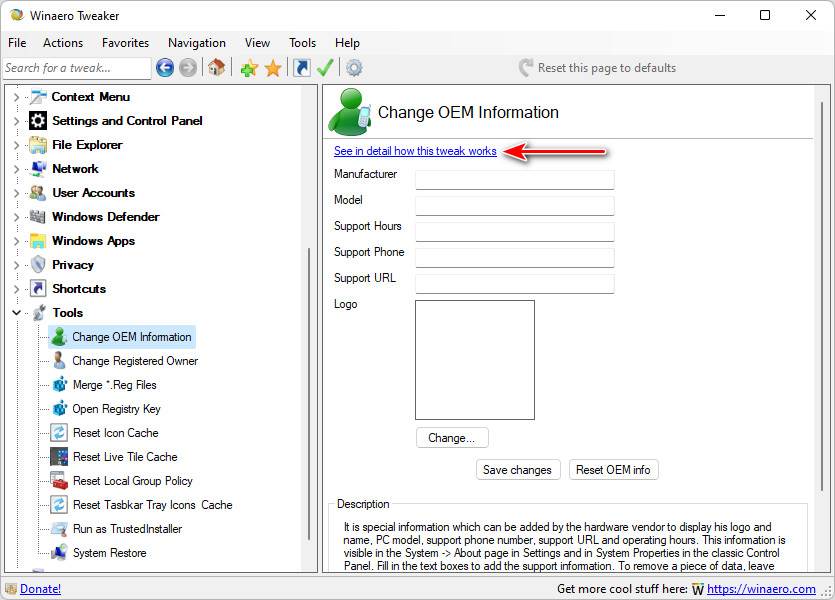
Отправляемся на её страницу в блоге и там смотрим информацию, в том числе с привлечением упомянутого расширения-переводчика от Яндекса. На страницах многих настроек и твиков в блоге Winaero приводится информация о том, как реализовать их возможности с использованием непосредственно системных функций Windows – путём внесения системных настроек, правок реестра, работы с командной строкой и т.п. Многие из вас, друзья, являясь опытными пользователями, не любят программы-твикеры и являются сторонниками ручных манипуляций со скрытыми системными настройками. Если вы из числа таких, можете просто рассматривать Winaero Tweaker как навигатор по возможностям тонкой настройки Windows, а вносить эти настройки - с использованием системных функций.
↑ Юзабилити-функционал Winaero Tweaker
Будучи масштабной программой с огромнейшим количеством настроек, Winaero Tweaker, естественно, предусматривает юзабилити-функции, с помощью которых работать с программой можно выборочно только с теми настройками, которые нам нужны. Не путаясь в ворохе всех настроек.
Первая возможность программы, которую хотелось бы отметить – подраздел «Recent Changes» на домашней вкладке «Home», это хронология внесённых нами настроек. Если что-то из внесённого настройками или твиками Winaero Tweaker нам нужно отменить или перенастроить, в подразделе «Recent Changes» можем получить быстрый доступ к этим настройкам или твикам по отсылкам из истории последних изменений.
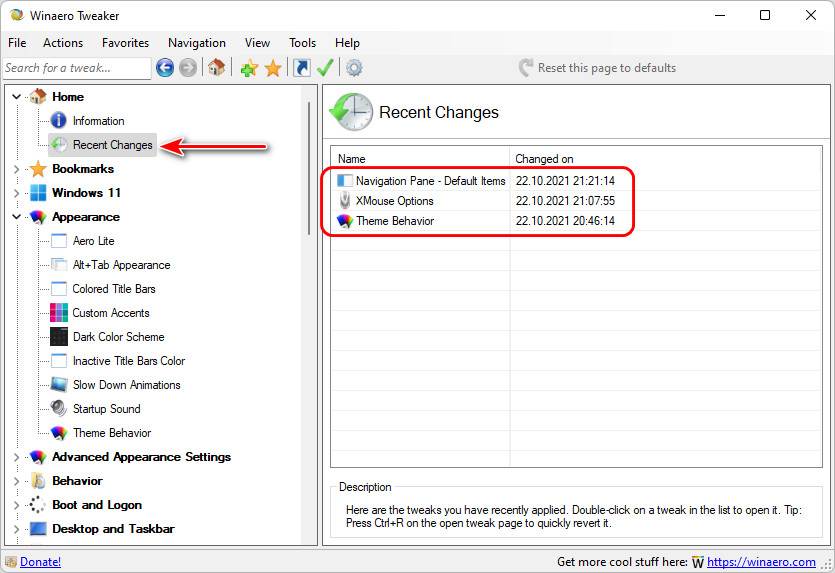
Другая юзабилити-возможность программы – возможность вынесения ярлыков интересующих нас настроек и твиков на рабочий стол Windows. Третья юзабилити-возможность – добавление интересующих нас настроек и твиков в программную среду закладок.
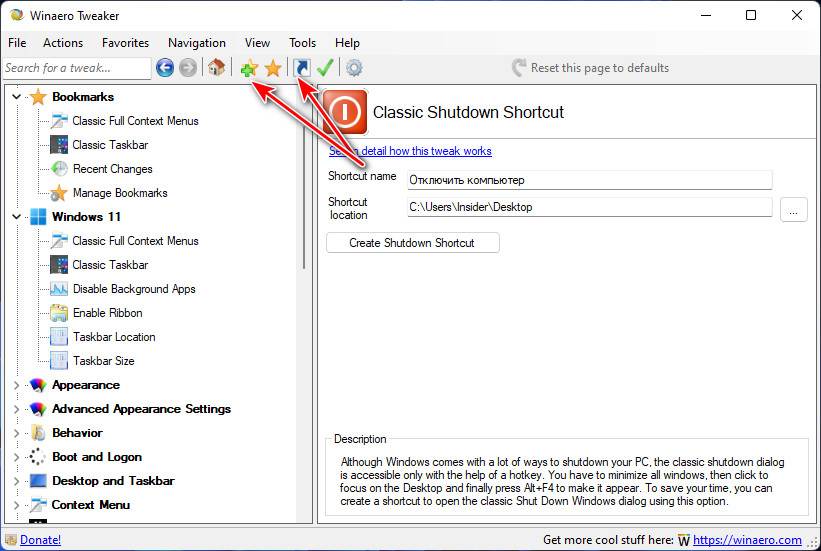
Закладки внутри программы более удобны, они не плодят хаос на рабочем столе компьютера. Всё, что нам нужно, можем коллекционировать в закладках и таким образом получать оперативный доступ к нужным настройкам и твикам.
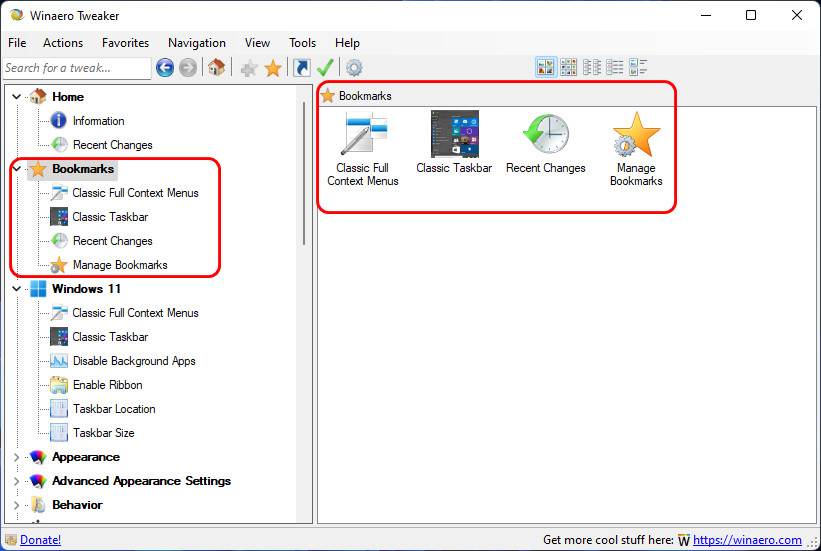
↑ Полезные возможности Winaero Tweaker
Ну а теперь давайте говорить о Winaero Tweaker по существу: какие массово полезные возможности может предложить программа пользователям Windows и, в частности, Windows 10?
↑ Тонкая настройка интерфейса Windows
У Winaero Tweaker целых два раздела, посвящённых настройке интерфейса Windows – «Appearance» и «Advanced Appearance Settings» для, соответственно, базовых и расширенных возможностей. Из них внимания заслуживают, конечно, только те, которые недоступны в нативных системных настройках:
- Установка своего звука запуска Windows;
- Поведение тем оформления, где можно запретить темам Windows изменять курсоры мыши и значки рабочего стола;
- Настройка шрифта и вида значков рабочего стола и проводника;
- Изменение шрифта меню и диалоговых окон Windows;
- Изменение полос прокрутки, полос заголовков и границ окон;
- Изменение системного шрифта.
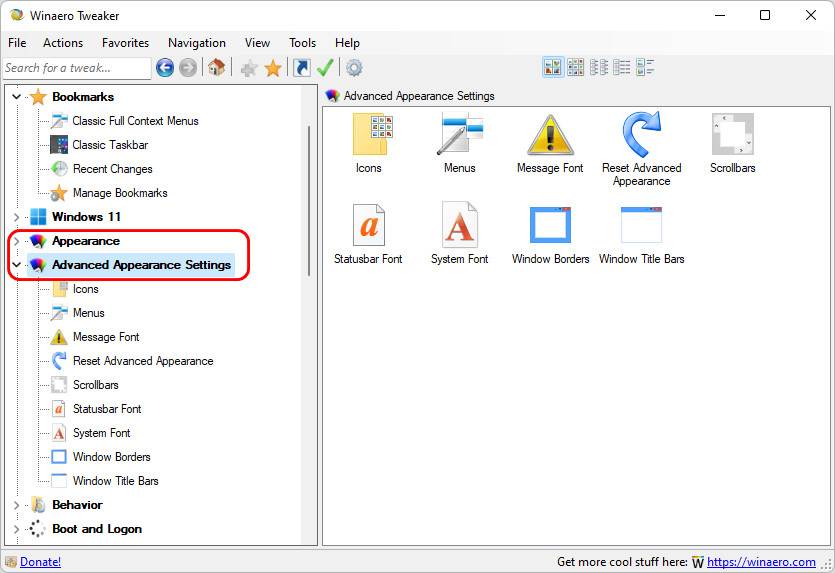
↑ Отключение автоматического обслуживания
Если долго не использовать компьютер, может скопиться много задач по автоматическому его обслуживанию. И при включении фоновое обслуживание может нагружать системные ресурсы на слабых компьютерах. Автоматическое обслуживание не всегда необходимо, им нельзя управлять – отключать и включать – системными средствами. А вот твиками – пожалуйста.
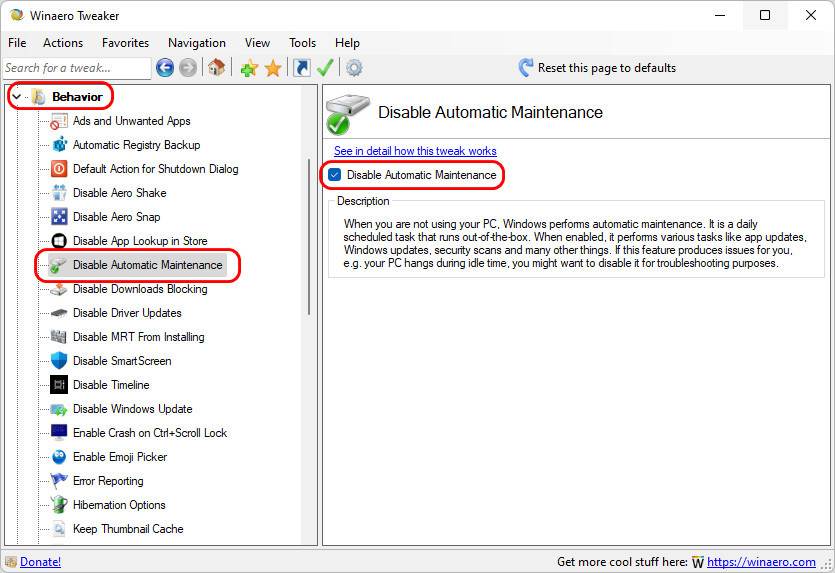
↑ Ускорение меню «Пуск» Windows 10
С помощью твика Menu Show Delay можно ускорить или, наоборот, замедлить запуск меню «Пуск» в Windows 10.
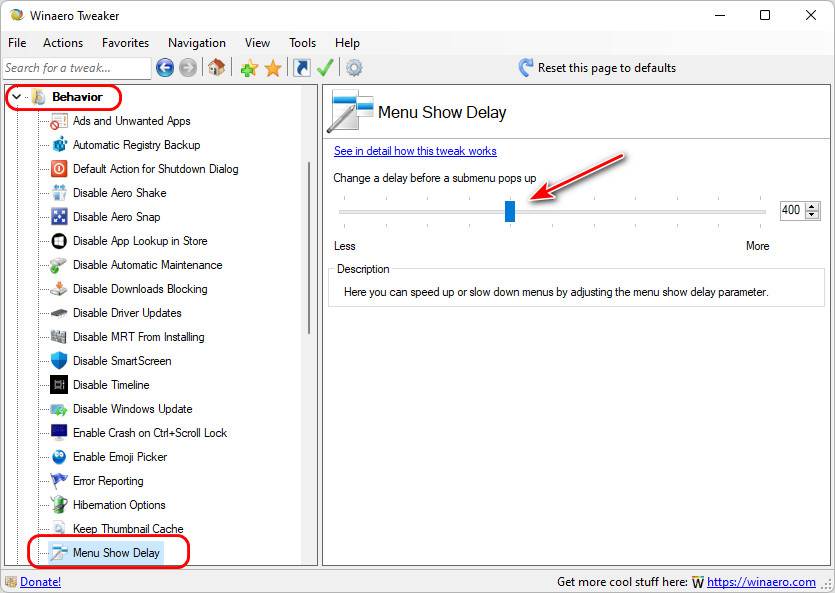
↑ Защита от записи USB-носителей
Твик защиты от записи USB-носителей USB Write Protection поможет нам оперативно блокировать, когда это нужно, и отменять блокировку записи данных на флешки и USB-диски.
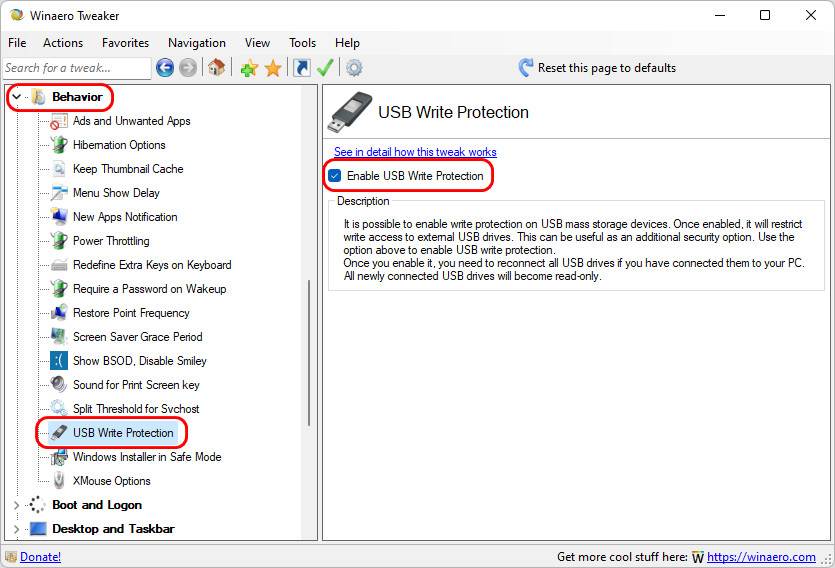
↑ Отключение обновлений Windows 10
Твик Disable Windows Update – это реализация отсутствующей в Windows 10 возможности полного отключения системных обновлений.
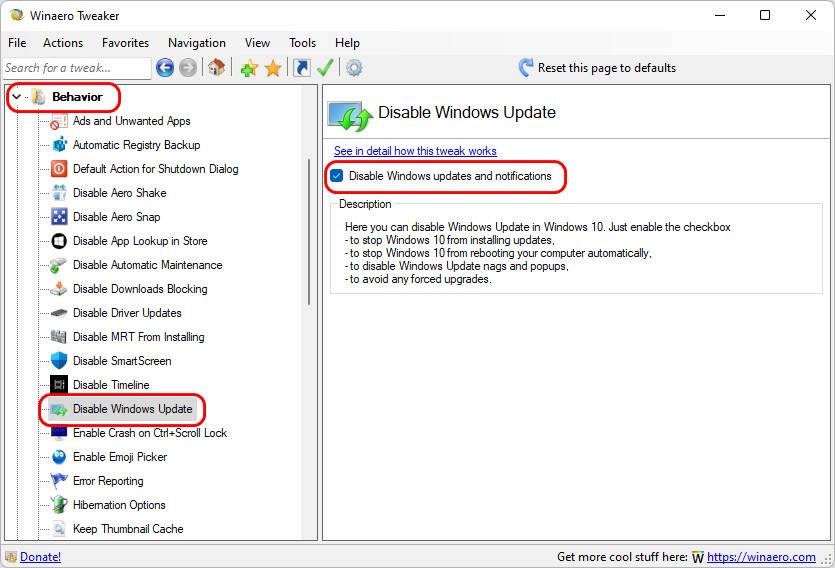
↑ Кастомизация проводника Windows
Полезные твики для кастомизации проводника Windows:
- Customize This PC Folders – добавление своих папок в область проводника «Этот компьютер»;
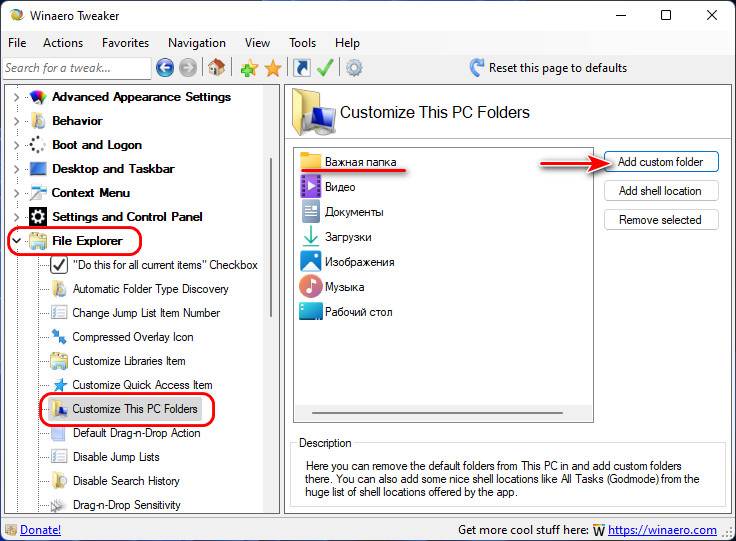
- Default Drag-n-Drop Action – настройка операции для перетаскивания файлов в проводнике: копирование, перемещение, создание ярлыка;
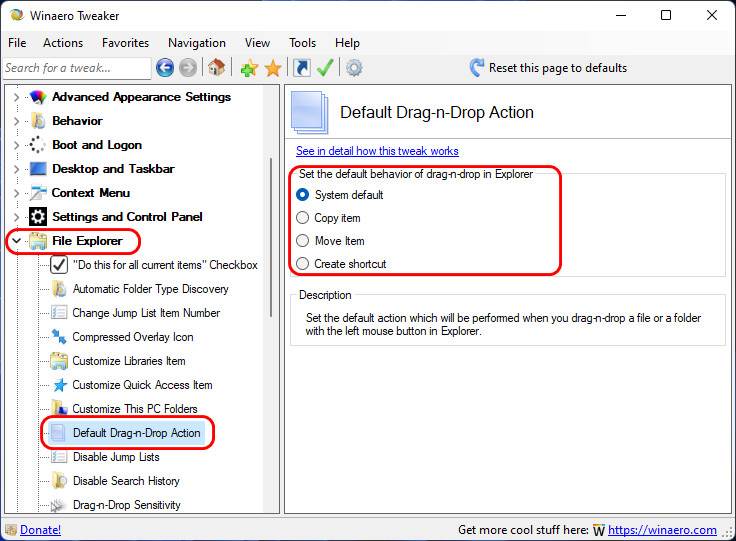
- File Explorer Starting Folder – возможность настройки папки загрузок в качестве стартового пути в проводнике;
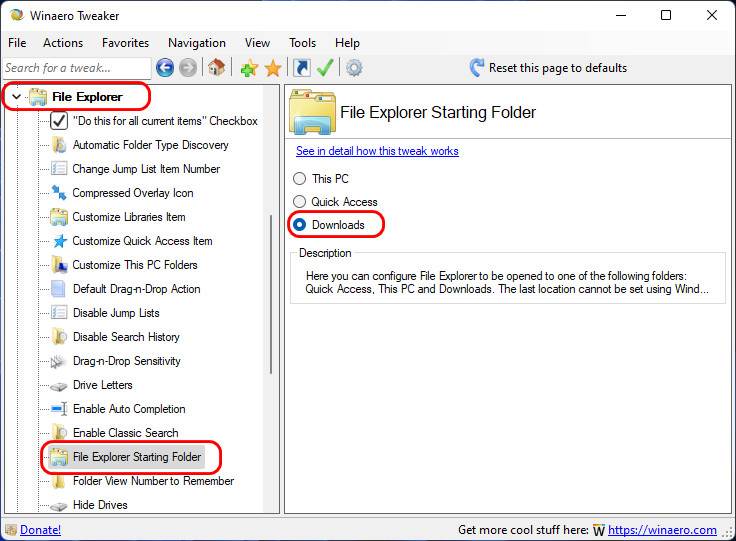
- Navigation Pane - Custom Items: твик добавления своих папок в область навигации проводника;
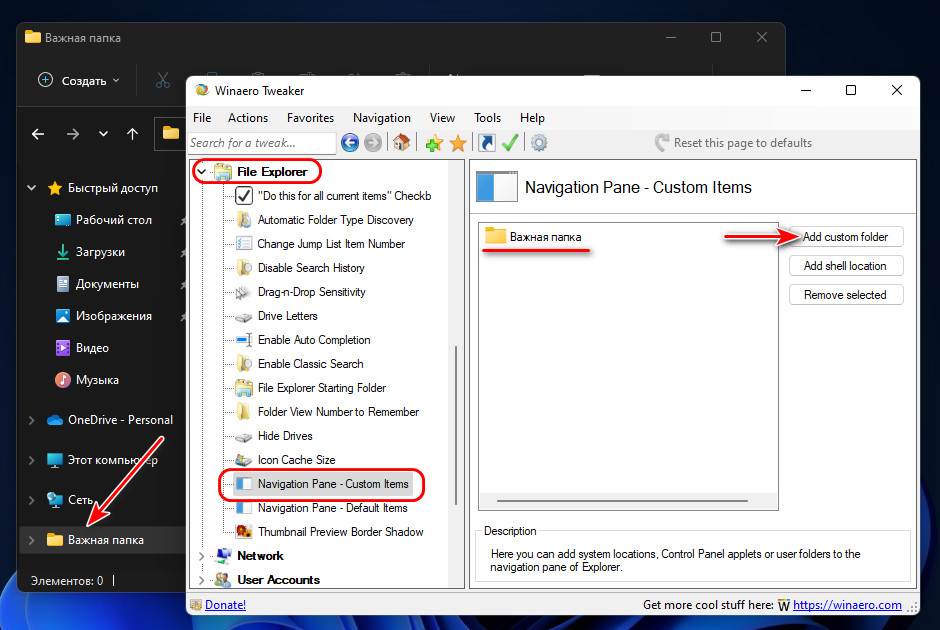
- Navigation Pane - Default Items: твик настройки нативно реализованных областей навигации. Позволяет отключить часто неиспользуемые и захламляющие навигацию области типа быстрого доступа или OneDrive.
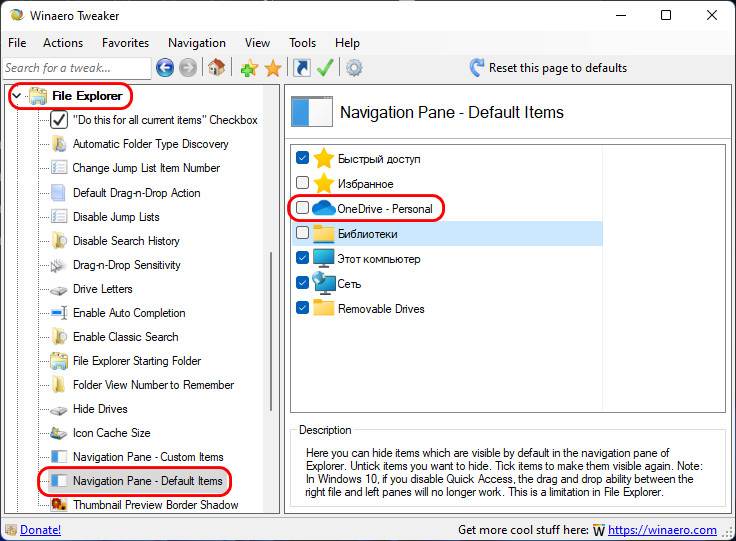
↑ Отключение Защитника Windows 10
Твик Disable Windows Defender – это отключение Защитника Windows в Windows 10 через групповую политику.
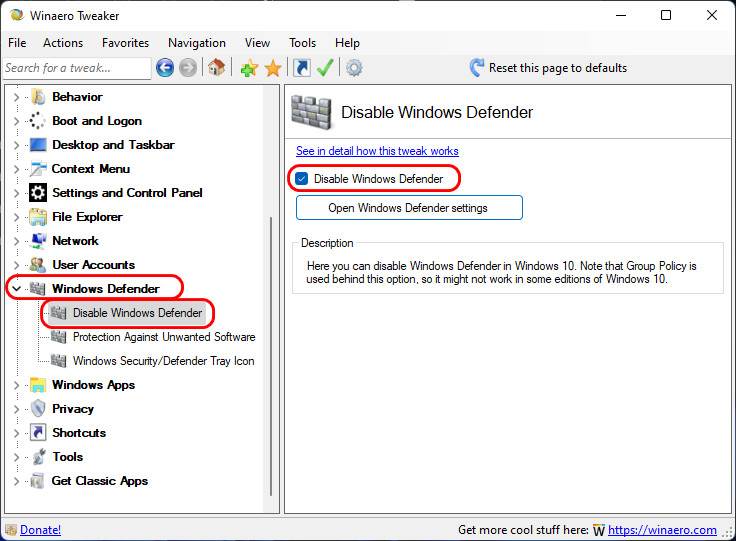
↑ Отключение телеметрии в Windows 10
Твик Disable Telemetry – это отключение телеметрии в Windows 10.
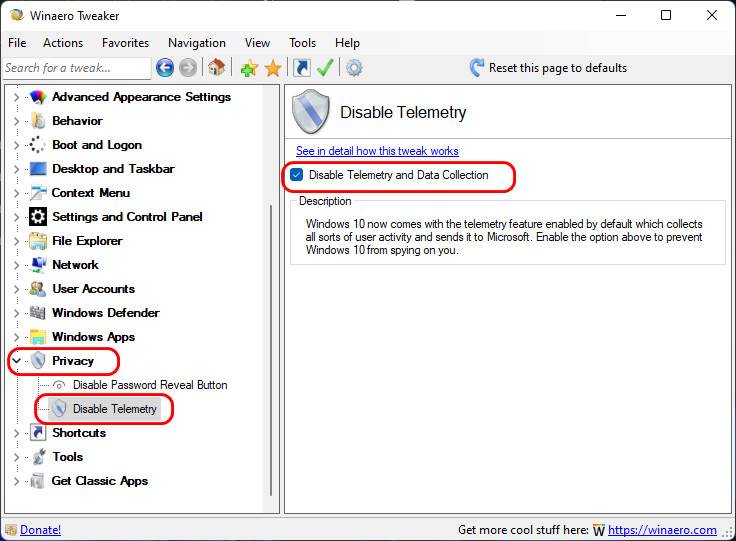
↑ Сброс кэша значков
Reset Icon Cache – это функция сброса кеша значков Windows. Она может помочь в случаях некорректного отображения значков в проводнике и на рабочем столе Windows.
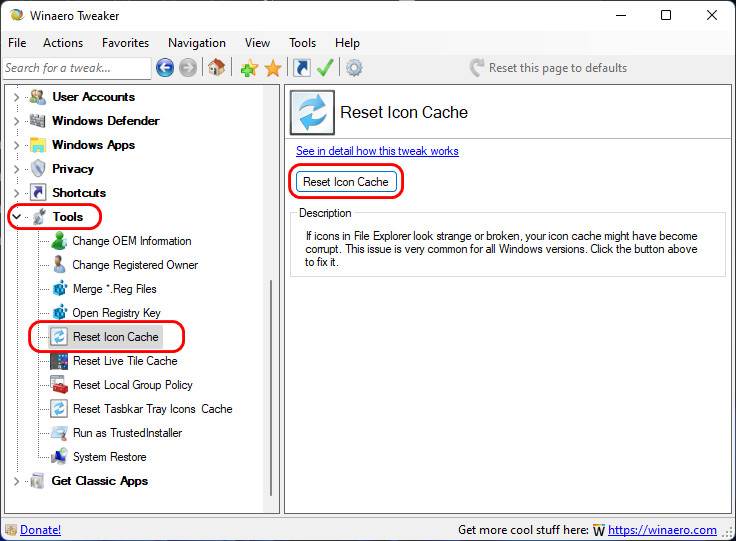
↑ Удобный доступ к созданию точек восстановления
Ни в одной из версий Windows нет удобного юзабильного доступа к важнейшей системной функции создания точек восстановления. Твик System Restore в числе прочих возможностей предлагает добавление функции создания точки восстановления в контекстное меню на рабочем столе.
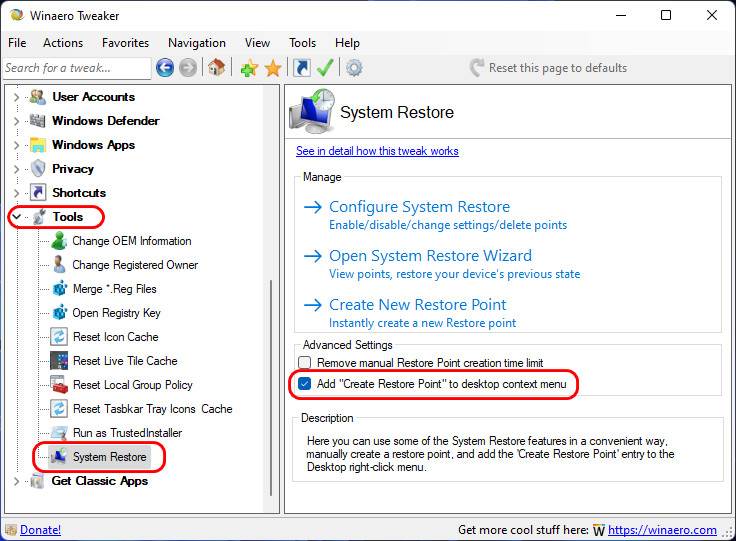
Вот такая, друзья, программа-твикер Winaero Tweaker. Ну о её возможностях для Windows 11 смотрите в статье «Winaero Tweaker для Windows 11».